Win10分辨率无法调节图文教程
随着电脑技术的飞速发展,入手尝鲜win10系统的用户也是越来越多,但是部分用户发现win10系统安装完成之后,桌面的分辨率无法调整,那么针对此问题,小编今天就给大家分享讲一下win10分辨率无法调整的方法。
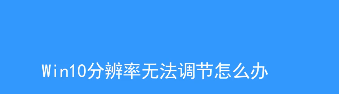
Win10分辨率无法调节图文教程:
在win10系统桌面空白处鼠标右键,在弹出的菜单中,选择屏幕分辨率
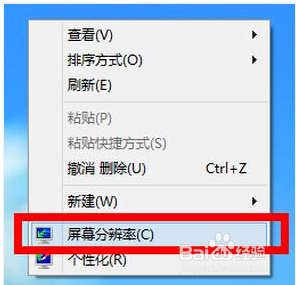
打开更改显示器外观界面后,点击高级设置
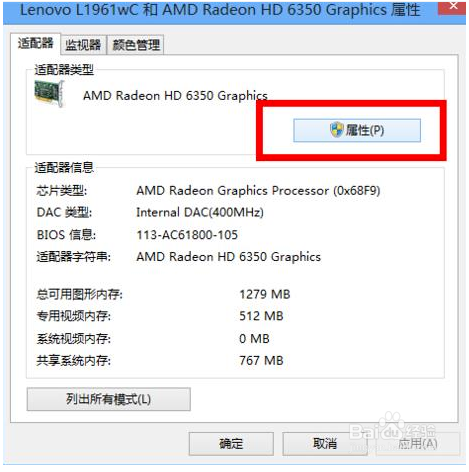
接着在适配器标签中点击属性按钮
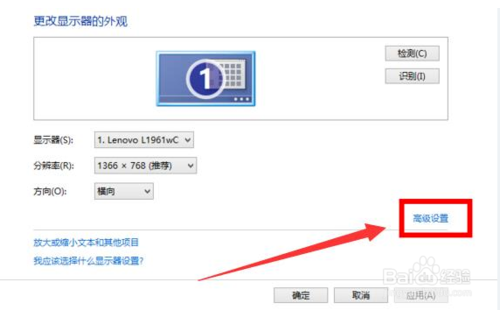
在graphics属性窗口中切换到驱动程序标签,点击更新驱动程序按钮
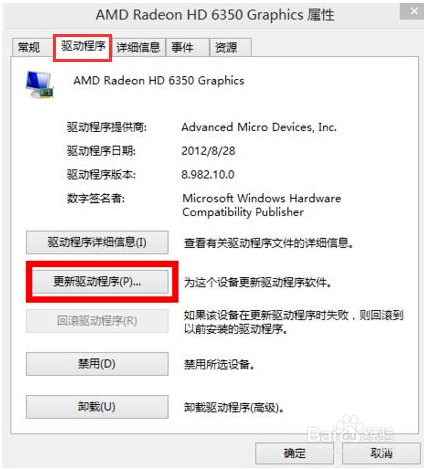
在更新驱动程序软件界面选择自动搜索更新的驱动程序软件选项
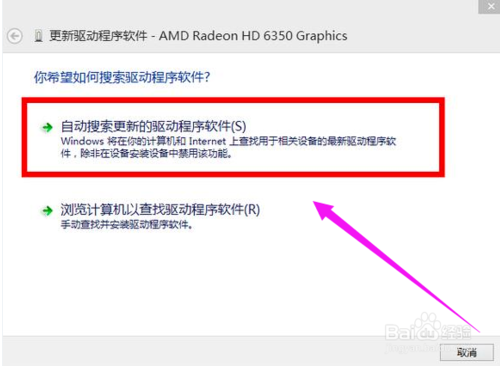
以上就是解决win10分辨率无法调整的方法,屏幕分辨率无法调整很可能是刚装的系统驱动程序尚未更新引起的,倒也不是什么棘手问题,遇到这种情况的用户可以根据上面的方法操作。









